Så här importerar du Google-kontakter till iPhone eller iPad: 2 enkla sätt
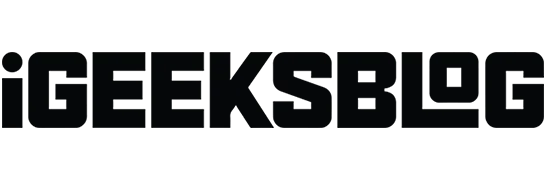
Google är standardkontot för att spara kontakter i molnet på de flesta Android-smarttelefoner. Så du kan komma åt dina kontakter genom att logga in på ditt Google-konto. Därför, om du har migrerat från Android till iOS, kan du importera och synkronisera kontakter från Gmail till iPhone. Låt mig visa dig hur du importerar Google-kontakter till iPhone eller iPad.
- Hur man synkroniserar Google-kontakter till iPhone eller iPad
- Hur man importerar kontakter från Gmail till iPhone med iCloud
- Varför synkroniserar inte min iPhone Gmail-kontakter?
Hur man synkroniserar Google-kontakter till iPhone eller iPad
- Gå till ”Inställningar”→ ”Kontakter”.
- Klicka på Konton → Lägg till konto.
- Välj Google.
- Ange din e-postadress eller ditt telefonnummer → klicka på nästa.
- Ange ditt lösenord → klicka på nästa.
- Bekräfta inloggning om tvåfaktorsautentisering är aktiverad → klicka på Tillåt.
- Slå på Kontakter och välj Spara.
Alla dina Gmail-kontakter synkroniseras till din iPhone.
Du kan ta bort dem eller ta bort det tillagda Google-kontot genom att gå till samma kontaktinställningar. Om du redan har skapat ett Google-konto behöver du bara slå på reglaget ”Kontakter” för att synkronisera dina Gmail-kontakter.
Ställ in standardkontakter för Gmail på iPhone
Efter att ha importerat kontakter från Gmail till iPhone måste du ställa in Google-kontakter som standard. På så sätt visar appen Kontakter endast de kontakter som synkroniserats med ditt Google-konto. Dessutom kommer din iPhone att spara och synkronisera kontakter till ditt Gmail-konto.
- Öppna Inställningar → Kontakter.
- Klicka på Standardkonto.
- Välj Gmail.
Hur man importerar kontakter från Gmail till iPhone med iCloud
Om du inte vill lägga till ditt Gmail-konto på din iPhone kan du synkronisera Google-kontakter till din iPhone med iCloud.
- Öppna ditt Gmail-konto i en webbläsare på din dator.
- Klicka på Google Apps-ikonen → välj ”Kontakter”.
- Klicka på hamburgermenyn till vänster → klicka på Exportera.
- Välj ett visitkort och klicka på Exportera.
- Du kan välja och exportera flera kontakter istället för alla. För att göra detta, välj kontaktnamnen och klicka sedan på ”Exportera”.
- När du har laddat ner vCard-filen loggar du in på ditt iCloud-konto med ditt Apple-ID.
- Öppna nu appen Kontakter.
- Klicka på ikonen ”Inställningar” → välj ”Importera vCard”.
- Välj den nedladdade vCard-filen. Det kommer att lägga till dina Google-kontakter till ditt iCloud-konto.
- På iPhone, gå till Inställningar → ditt namn.
- Tryck på iCloud → välj Visa alla.
- Slå på kontakter.
Nu kommer Google-kontakter som sparats i din iCloud att synkroniseras till din iPhone.
Varför synkroniserar inte min iPhone Gmail-kontakter?
Om ditt Google-konto inte är anslutet till din iOS-enhet via SSL över SSL, kommer din iPhone inte att synkronisera Google-kontakter. Följ dessa steg om du stöter på att iPhone inte synkroniserar Google-kontakter:
- Starta appen Inställningar → Kontakter → Konton.
- Välj det Gmail- eller Google-konto som inte synkroniseras.
- Klicka på ”Konto”→ välj ”Avancerat”→ aktivera ”Använd SSL”.
- Gå tillbaka till kontosidan → klicka på ”Klar”.
Om det inte hjälper kan du ta bort ditt konto och logga in på ditt Gmail-konto igen.
Missa aldrig viktiga kontakter!
Genom att importera och synkronisera dina Google-kontakter till din iPhone kan du spara tid och ansträngning för att hantera dina kontakter. På så sätt behöver du inte spara varje kontakt manuellt. Innan du importerar kontakter från Gmail till iPhone, se till att din iPhone är ansluten till Internet. Tillåt även Gmail att komma åt appen Kontakter.
Så ge det ett försök och njut av fördelarna med att ha dina kontakter till hands vart du än går! Om du stöter på några problem, låt mig veta i kommentarerna nedan. Jag ska definitivt kolla.



Lämna ett svar